Lösenordet för låsskärmen är den första säkerhetsåtgärden på en iPhone eller iPad. När du skaffar en ny iPhone blir du ombedd att ange ett fyrsiffrigt eller sexsiffrigt lösenord. Naturligtvis kan du använda Face ID och Touch ID för att låsa upp din iPhone vanligtvis. Du behöver dock fortfarande det siffriga lösenordet för att komma åt din enhet efter att du slagit på den eller laddat den. Den här guiden berättar hur många misslyckade lösenordsförsök att låsa upp din iPhone eller iPad.
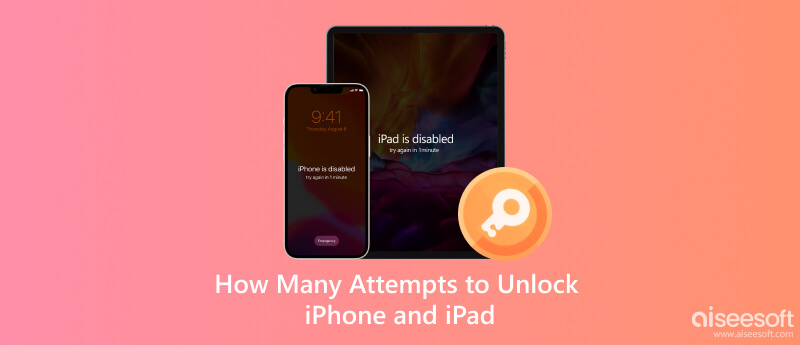
Generellt sett kan du ange 10 misslyckade försök att låsa upp din iPhone. Då kommer din enhet att inaktiveras och du kan inte komma åt din data utan ytterligare lösningar. Det finns olika steg för att nå denna situation:
Efter 6 fel lösenordsförsök kommer din iPhone att låsas och inaktiveras i 1 minut.
Dessutom kommer du att presenteras med skärmen Säkerhetslåsning.
Efter 7 felaktiga lösenordsförsök kommer din iPhone att inaktiveras i 5 minuter.
Efter 8 misslyckade försök kommer din iPhone att inaktiveras i 15 minuter.
Efter 9 fel lösenordsförsök kommer din iPhone att inaktiveras i 1 timme.
Efter 10 misslyckade försök kommer din enhet att inaktiveras för alltid.
Som nämnts tidigare kommer din iPhone att låsa sig efter 10 försök. Nu behöver du andra lösningar för att låsa upp din iPhone. Den goda nyheten är att du har flera sätt att komma åt din iPhone igen.
Aiseesoft iPhone Unlocker är det enklaste sättet att låsa upp din iPhone efter 10 felaktiga försök och din enhet är inaktiverad. Det finns inga förutsättningar förutom en dator och en Lightning-kabel.

Nedladdningar
Aiseesoft iPhone Unlocker - Bästa sättet att låsa upp en funktionshindrad iPhone
100 % säker. Inga annonser.
100 % säker. Inga annonser.
Hur låser du upp en funktionshindrad iPhone
Starta det bästa iPhone-upplåsningsverktyget när du har installerat det på din dator. Välj den Torka lösenord alternativet och klicka på Start knapp. Anslut sedan din iPhone till samma maskin med en Lightning-kabel.

När du har skannat din enhet kommer du att presenteras med informationsskärmen. Kontrollera informationen på din iPhone och korrigera om något är fel. Tryck sedan på Start knappen för att ladda ner motsvarande firmware.

När nedladdningen är klar klickar du på Lås för att ta bort det gamla lösenordet. Nästa, ange 0000 för att bekräfta åtgärden. Vänta tills processen är klar. Koppla sedan bort din iPhone och ställ in ett nytt lösenord.

Säkerhetslåsningsläget visas efter sex lösenordsförsök på iPhones. På skärmen har du två alternativ, Nödsituation och Radera iPhone. Om du stoppar försök kan du låsa upp din iPhone genom att radera den.
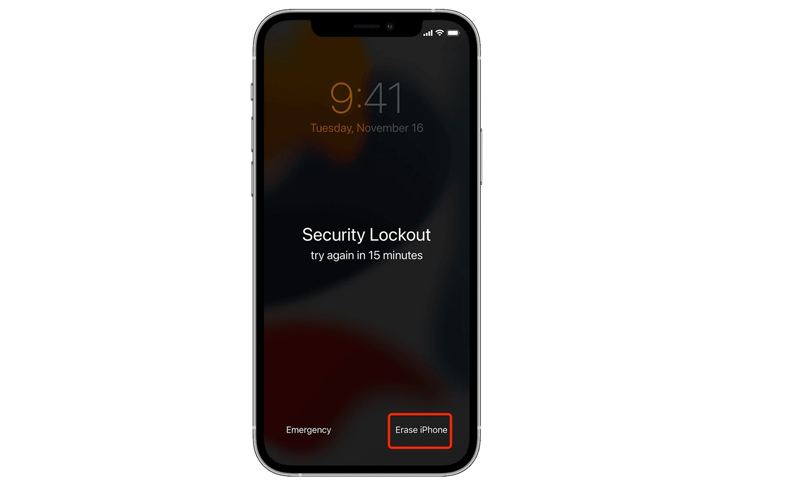
Enligt Apple kan du låsa upp en iPhone efter 10 försök med återställningsläget. Förutsättningen är att du har en PC eller Mac-dator och senaste versionen av iTunes eller Finder.
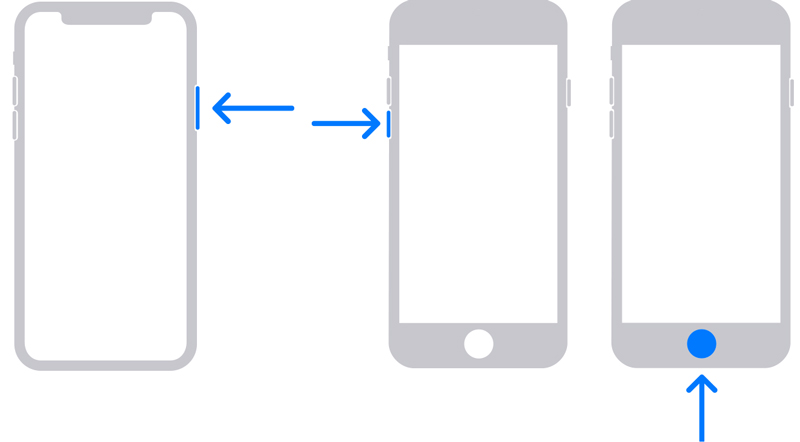
iPhone 8, iPhone X och senare: Sida Knappen
iPhone 7 / 7 Plus: Sänk volymen Knappen
iPhone 6s och tidigare: Hem Knappen
Fortsätt att trycka på knappen tills du ser återställningsläge skärm.
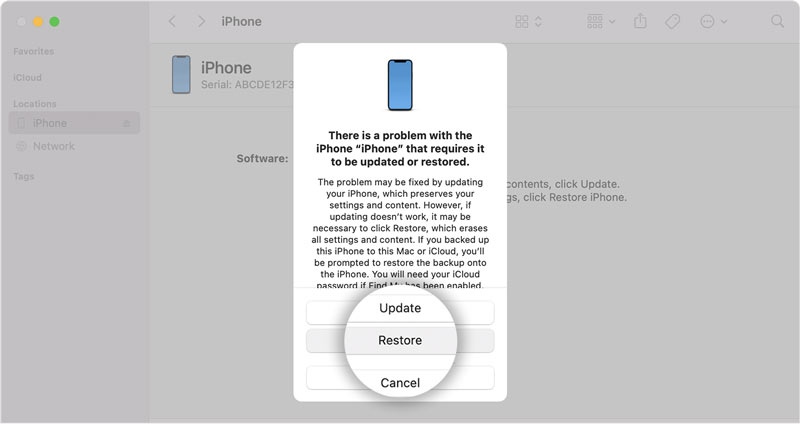
iCloud erbjuder ett sätt att låsa upp en inaktiverad iPhone efter 10 misslyckade försök. Förutsättningen är dock att du har ställt in Hitta min iPhone/iPad på din enhet. Dessutom fungerar det bara när din iPhone är online.
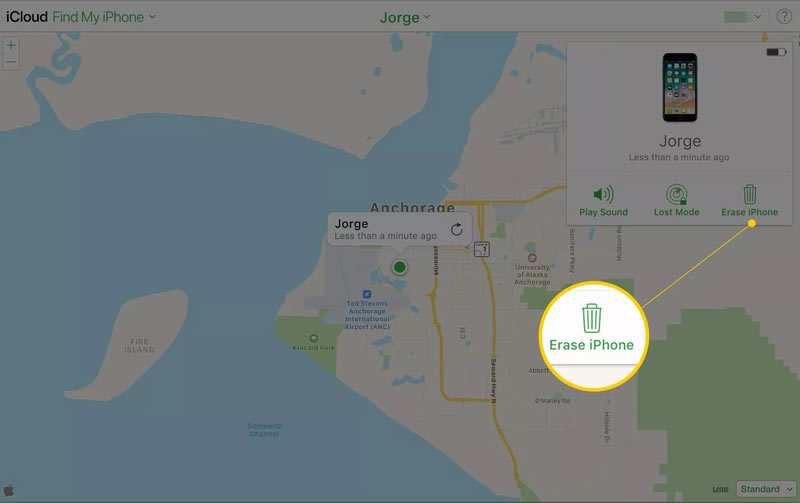
Kommer iPhone att raderas efter 10 misslyckade försök?
Efter 10 misslyckade försök kommer din iPhone att inaktiveras för alltid. Du måste radera din iPhone för att komma åt den igen utan ett verktyg från tredje part.
Kan du låsa upp en iPhone om du har glömt ditt lösenord?
Ja. När du glömde ditt lösenord, du har flera sätt att låsa upp den, radera din iPhone i säkerhetslåsningsläge, återställa den i återställningsläge eller använda ett verktyg från tredje part.
Kan Apple låsa upp min iPhone?
Apple Stores kan låsa upp din iPhone, men processen raderar all data på din enhet.
Slutsats
Den här artikeln har pratat om hur många försök att låsa upp en iPhone eller iPad. Säkerhetsåtgärderna är en viktig del av din iOS-enhet. Det är bättre att följa vår guide om du glömmer ditt lösenord och gör din enhet inaktiverad. Aiseesoft iPhone Unlocker låter dig komma åt din iPhone igen även om den är inaktiverad. Om du har andra frågor om detta ämne, vänligen lämna ett meddelande nedanför detta inlägg.

För att fixa iPhone-skärmen låst, kan torka lösenordsfunktion hjälpa dig mycket. Och du kan också enkelt rensa Apple ID eller skärmtidslösenord.
100 % säker. Inga annonser.
100 % säker. Inga annonser.